Usuwanie subskrypcji na iPhone może wydawać się skomplikowane, ale w rzeczywistości jest to prosty proces, który można wykonać w kilku krokach. Wiele osób korzysta z różnych usług subskrypcyjnych, które mogą generować niechciane opłaty. Dlatego ważne jest, aby wiedzieć, jak je anulować, aby uniknąć nieprzyjemnych niespodzianek w przyszłości.
W tym artykule przedstawimy, jak skutecznie usunąć subskrypcje na iPhone oraz jak zarządzać nimi, aby uniknąć niechcianych kosztów. Dzięki naszym wskazówkom dowiesz się, jak znaleźć aktywne subskrypcje, jakie są najczęstsze problemy z ich anulowaniem oraz jak kontrolować okresy rozliczeniowe. Przeczytaj dalej, aby zapewnić sobie pełną kontrolę nad swoimi subskrypcjami.
Kluczowe wnioski:- Aby usunąć subskrypcję na iPhone, należy przejść do aplikacji "Ustawienia", dotknąć profilu Apple ID, a następnie wybrać opcję "Subskrypcje".
- W przypadku subskrypcji zakupionych przez inne firmy, należy je anulować bezpośrednio na stronach tych firm.
- Jeśli nie widzisz opcji anulowania subskrypcji, może to oznaczać, że już została ona anulowana lub występują inne problemy.
- Możesz ustawić powiadomienia o subskrypcjach, aby być na bieżąco z nadchodzącymi opłatami i zmianami.
- Kontrolowanie okresów rozliczeniowych subskrypcji pomoże uniknąć nieprzewidzianych kosztów.
Jak usunąć subskrypcje na iPhone i uniknąć płatności
Aby usunąć subskrypcję na iPhone, należy wykonać kilka prostych kroków. Proces ten jest szybki i pozwala uniknąć niechcianych opłat za usługi, z których już nie korzystasz. Warto wiedzieć, jak zarządzać swoimi subskrypcjami, aby mieć pełną kontrolę nad wydatkami.
W pierwszej kolejności otwórz aplikację "Ustawienia" na swoim iPhone. Następnie dotknij swojego profilu Apple ID, który znajduje się na górze ekranu. W tym miejscu znajdziesz opcję "Subskrypcje", gdzie możesz przeglądać wszystkie aktywne subskrypcje. Wybierz subskrypcję, którą chcesz anulować, a następnie kliknij "Anuluj subskrypcję". Możliwe, że będziesz musiał przewinąć w dół ekranu, aby znaleźć ten przycisk. Po potwierdzeniu anulowania subskrypcji, usługa będzie dostępna do końca obecnego okresu rozliczeniowego.
Kroki do anulowania subskrypcji na iPhone, aby oszczędzić pieniądze
Oto szczegółowe kroki, które należy wykonać, aby skutecznie anulować subskrypcję na iPhone:
- 1. Otwórz aplikację "Ustawienia" na swoim iPhone.
- 2. Dotknij swojego profilu Apple ID (imię i nazwisko) na górze ekranu.
- 3. Wybierz opcję "Subskrypcje".
- 4. Znajdź subskrypcję, którą chcesz anulować, i dotknij jej.
- 5. Kliknij "Anuluj subskrypcję" i potwierdź decyzję.
Jak znaleźć subskrypcje na iPhone, aby je szybko usunąć
Aby znaleźć subskrypcje na iPhone, które chcesz usunąć, przejdź do aplikacji "Ustawienia". Następnie dotknij swojego profilu Apple ID, a potem wybierz "Subskrypcje". W tym miejscu zobaczysz listę wszystkich aktywnych subskrypcji. Możesz łatwo zidentyfikować te, które chcesz anulować, a także sprawdzić szczegóły dotyczące każdej z nich, takie jak data następnej płatności i okres rozliczeniowy.
Częste problemy z anulowaniem subskrypcji na iPhone i ich rozwiązania
Dlaczego nie widzę opcji anulowania subskrypcji na iPhone?
Brak opcji anulowania subskrypcji na iPhone może być frustrujący. Istnieje kilka powodów, dla których ta opcja może być niedostępna. Po pierwsze, upewnij się, że subskrypcja, którą próbujesz anulować, jest aktywna. Jeśli subskrypcja została już anulowana lub wygasła, nie będziesz mógł jej ponownie anulować.
Innym powodem może być metoda płatności. Jeśli Twoja subskrypcja została zakupiona przez inną firmę, na przykład Hallow lub Spotify, musisz anulować ją bezpośrednio na stronie tej firmy. W takich przypadkach Apple nie ma kontroli nad subskrypcją, co oznacza, że opcja anulowania nie będzie widoczna w ustawieniach Apple ID.
Jak postępować, gdy subskrypcja została zakupiona przez inną firmę?
Jeśli Twoja subskrypcja została zakupiona przez inną firmę, proces anulowania będzie inny. W takim przypadku należy odwiedzić stronę internetową dostawcy usługi. Na przykład, jeśli subskrybujesz Hallow, wejdź na ich stronę i zaloguj się na swoje konto. Następnie przejdź do sekcji subskrypcji, gdzie znajdziesz opcję anulowania.
W przypadku innych popularnych usług, takich jak Netflix czy Spotify, również musisz postępować zgodnie z ich procedurami anulowania subskrypcji. Zazwyczaj znajdziesz te informacje w ustawieniach konta lub w sekcji pomocy na ich stronie internetowej. Pamiętaj, aby zawsze sprawdzić, jakie są zasady anulowania, ponieważ mogą się one różnić w zależności od dostawcy.
Czytaj więcej: Kiedy wychodzi najnowszy iPhone? Poznaj datę premiery i szczegóły
Jak zarządzać subskrypcjami na iPhone, aby uniknąć niechcianych opłat
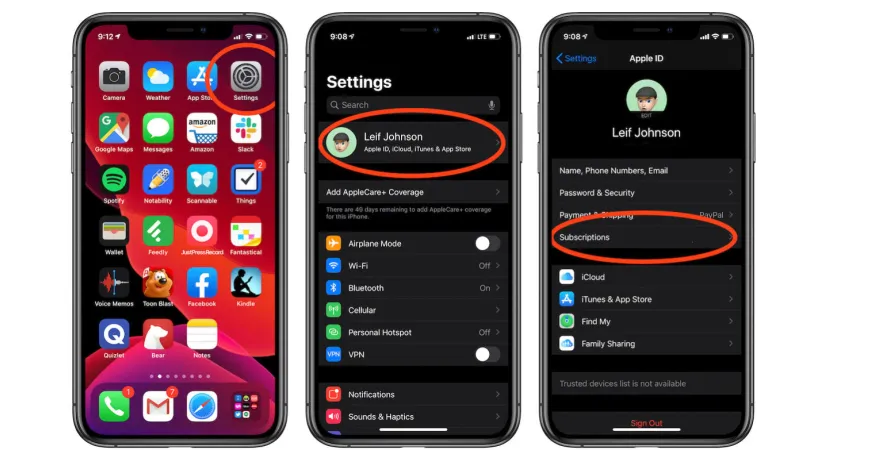
Ustawienia powiadomień o subskrypcjach, aby być na bieżąco
Aby zarządzać subskrypcjami na iPhone i uniknąć niechcianych opłat, warto ustawić powiadomienia o nadchodzących zmianach i odnowieniach. Możesz to zrobić w aplikacji "Ustawienia". Wystarczy, że przejdziesz do sekcji "Powiadomienia" i znajdziesz ustawienia dotyczące subskrypcji. Upewnij się, że powiadomienia są włączone, aby otrzymywać alerty o wszelkich zmianach.
Włączenie powiadomień pozwoli Ci być na bieżąco z datami odnowienia subskrypcji oraz z wszelkimi zmianami w warunkach korzystania z usług. Dzięki temu unikniesz nieprzyjemnych niespodzianek związanych z nieautoryzowanymi płatnościami. Pamiętaj, aby regularnie sprawdzać ustawienia, ponieważ mogą one ulegać zmianom w miarę aktualizacji systemu i aplikacji.
Jak kontrolować okresy rozliczeniowe subskrypcji na iPhone?
Aby skutecznie kontrolować okresy rozliczeniowe subskrypcji na iPhone, należy regularnie sprawdzać informacje o płatnościach. Możesz to zrobić, odwiedzając sekcję "Subskrypcje" w ustawieniach swojego Apple ID. Znajdziesz tam szczegółowe informacje o każdej aktywnej subskrypcji, w tym daty odnowienia oraz kwoty, które będą pobierane.
Warto również zapoznać się z zasadami dotyczącymi odnowień, ponieważ różne usługi mogą mieć różne polityki. Niektóre subskrypcje mogą automatycznie odnawiać się co miesiąc, inne co rok. Dzięki tym informacjom możesz lepiej zarządzać swoimi wydatkami i uniknąć nieprzewidzianych kosztów.
| Usługa | Okres rozliczeniowy |
| Netflix | Miesięczny |
| Spotify | Miesięczny |
| Hallow | Roczny |
Jak wykorzystać subskrypcje na iPhone do oszczędzania pieniędzy
Oprócz zarządzania subskrypcjami i ich anulowania, możesz również wykorzystać subskrypcje na iPhone do oszczędzania pieniędzy. Warto regularnie analizować, które usługi są dla Ciebie najbardziej wartościowe i które z nich można zastąpić tańszymi alternatywami. Na przykład, jeśli korzystasz z kilku subskrypcji streamingowych, rozważ połączenie ich w jeden pakiet, który oferuje lepsze warunki finansowe.
Dodatkowo, wiele aplikacji i usług oferuje promocje dla nowych użytkowników lub zniżki na dłuższe okresy subskrypcyjne. Korzystając z tych ofert, możesz zaoszczędzić znaczną kwotę. Zainstaluj aplikacje do porównywania cen i subskrypcji, aby być na bieżąco z najlepszymi ofertami i zniżkami, co pozwoli Ci na efektywne zarządzanie wydatkami i maksymalizację wartości subskrypcji, które wybierasz.





